Thuiswerken gaat niet altijd zonder problemen. Bedrijven, maar ook medewerkers lopen tegen problemen tijdens het thuiswerken. Verbindingen die traag of onstabiel zijn, communicatie die niet altijd vlekkeloos verloopt, maar ook thuis loop je tegen “gewone” gebruikersproblemen aan.
Uit een onderzoek van de Universiteit Twente blijkt dat nog geen derde van de eindgebruikers de kennis heeft problemen zelf op te lossen en minder dan 20% zoekt hulp bij een collega. Maar als je thuiszit is die collega niet 1-2-3 voor handen. Bovendien leidt de hulp inroepen van collega vaak tot verlies in verlies in productiviteit en hogere kosten. Het heeft daarom heel veel voordelen om in zo’n geval contact op te nemen met de servicedesk. Daar is alle kennis en ervaring aanwezig en vaak is het niet de eerste keer dat ze een vraag tegenkomen.
In de afgelopen maanden kwamen op de Servicedesk een aantal terugkerende problemen voorbij, die de gebruiker ook eenvoudig zelf oplost. Wij geven je daarom eerste hulp bij thuiswerken. Doe je voordeel met deze 5 tips:
Tip 1: Mijn Computer doet vreemd
De meest gehoorde, maar ook simpele tip bij problemen is het opnieuw opstarten van je computer. Nee, niet uitzetten en weer aanzetten, maar echt opnieuw opstarten.
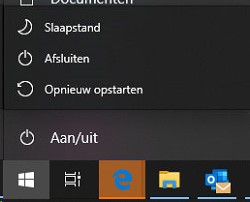
Microsoft heeft Windows 10 zo gemaakt dat hij niet meer afsluit, zelfs niet wanneer je je computer uitzet. Alles schrijf je weg in het geheugen en wordt door het geheugen onthouden. Dit heeft als voordeel dat wanneer je je computer opnieuw aanzet, hij sneller opstart. Als nadeel heeft de nieuwe optie dat er fouten ontstaan die zich alleen verhelpen als je je computer of laptop opnieuw opstart
Tip 2: Meest voorkomende problemen met het toetsenbord
De nieuwe toetsenborden voor laptops of tablets hebben vaak dezelfde opties als een gewoon toetsenbord. Ze zijn alleen compacter. Veel mensen vinden hierdoor sommige toetsen niet op zo’n toetsenbord. De truc is de Fn toets zoals hier op onderstaande afbeelding:
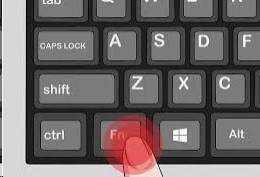
De meeste Toetsenborden die met de FN toets zijn uitgerust hebben witte en blauwe letters.
De toetsen met de blauwe letters activeer je wanneer je de FN Toets langer indrukt.
Het kan ook zijn dat je toetsenbord instelling is gewijzigd en je daardoor verkeerde tekens typt. Vaak heb je per ongeluk je instellingen aangepast. Met CTRL SHIFT is dit snel verholpen.
Tip 3: Problemen met Wifi signalen
Wifi problemen thuis ontstaan vaak doordat men de modem in de meterkast plaatst. De meterkast is een plek waar alle de elektriciteit kabels van de hele woning bij elkaar komen. Hierdoor ontstaat de kooi van Faraday. Dit is een kooi die zich om je wifi signaal vormt. Hierdoor houden de elektriciteit kabels het wifi signaal tegen.

Voor een beter wifi signaal plaats je je modem buiten de meterkast op een centraal punt.
Tip 4: Hoe wijzig ik mijn wachtwoord?
Met de komst van Windows 10 en de nieuwe bedrijfsomgevingen (Servers) ervaart men veel problemen met het vinden van de: Wachtwoord wijzigen functie. Hier een aantal tips hoe je dit kunt doen:
Wanneer je op een desktop werkt, is de volgende manier de meest eenvoudige optie:
- Je drukt de knoppen gelijktijdig in op de volgende manier:
- Eerst CTRL, dan ALT en vervolgens de DELETE knop.
- Vervolgens krijg je “wachtwoord wijzigen” in beeld.
In de bedrijfsomgeving gaat dit op een andere manier:
- Eerst CTRL, dan ALT en vervolgens de END toets.
- De END toets zit op de meeste toetsenborden boven de pijltjes toetsen.
Werk je in een bedrijfsomgeving en de CTRL, ALT en END toetsen werken niet? Dan heb je de volgende optie tot je beschikking:
- Wanneer je op het menu drukt en hierna het pijltje naast de knop afmelden, zie je de optie Windows-beveiliging.
- Hier kun je dan je wachtwoord wijzigen.

Tip 5: Website problemen
Met de komst van Windows 10 veranderen ook de websites en hun beveiliging. Sommige websites openen beter in bepaalde browsers.
 In Internet Explorer werken websites steeds minder goed en de beveiliging laat daar ook wel te wensen over.
In Internet Explorer werken websites steeds minder goed en de beveiliging laat daar ook wel te wensen over.
 Merk je dat een website niet goed meer werkt, open hem dan eens in Google Chrome.
Merk je dat een website niet goed meer werkt, open hem dan eens in Google Chrome.
 Een andere browser voor het openen van websites is Microsoft Edge, dit is de opvolger van Internet Explorer.
Een andere browser voor het openen van websites is Microsoft Edge, dit is de opvolger van Internet Explorer.
